استوری یکی از امکانات جذاب اینستاگرام است که توسط آن میتوانید محبوبیت زیادی در بین کاربران خود داشته باشید علاوه بر آن درزمینهٔ کسبوکارتان گذاشتن استوری به شما بسیار کمک میکند. حتماً برای شما پیشآمده است که در اینستاگرام استوری بگذارید پس با نحوه گذاشتن استوری آشنایی دارید اما گاهی اوقات میخواهیم که بهجای یک استوری چند استوری بهصورت همزمان بگذاریم اما با نحوه گذاشتن آن آشنا نباشیم. در این مقاله قصد داریم به نحوه گذاشتن همزمان چند استوری در اینستاگرام بپردازیم پس لطفاً با ما همراه باشید
پیشنهاد ما: آموزش ذخیره عکس پروفایل اینستاگرام
چطور در اینستاگرام چند استوری بگذاریم؟
پس از توضیح و مطالعه این مطلب خواهید فهمید که گذاشتن چند استوری کار بسیار راحتی است. برای گذاشتن چند استوری در اینستاگرام مراحل زیر را دنبال کنید.
مرحله اول: ابتدا وارد برنامه اینستاگرام شوید و روی قسمت Your story کلیک کرده و عکس یا فیلمی که قصد دارید استوری کنید را انتخاب کنید و گزینه Send to را انتخاب کنید. میتوانید قبل از گذاشتن استوری روی آن متن بنویسید یا از شکلکها و استیکر ها استفاده کنید و یا میتوانید روی عکس و فیلم خود ادیت بزنید و…
مرحله دوم: پس از گذاشتن اولین استوری به صفحه اصلی یا Home رفته و از بالای صفحه سمت چپ گزینهای که شبیه به دوربین است را انتخاب کنید.
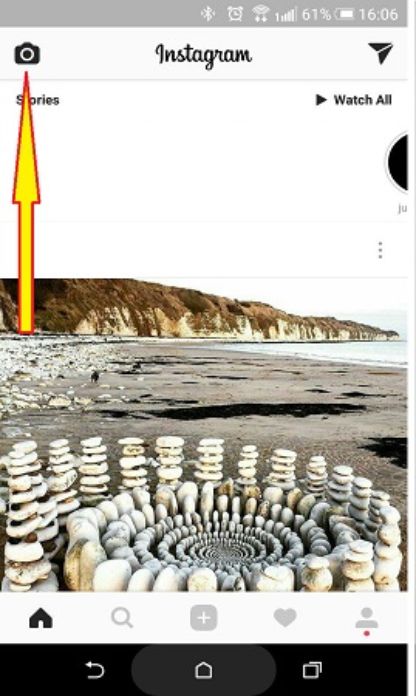
پیشنهاد ما خواندن مقاله آموزش پیش نمایش استوری اینستاگرام که در آن از قابلیت های مهم استوری موارد خیلی مهمی برایتان آماده کرده ایم.
مرحله سوم: پس از انتخاب میتوانید عکس گرفته یا ویدیو ضبط کنید و یا با استفاده از گالری در قسمت پایین و سمت چپ صفحه میتوانید عکس یا فیلمی که قصد گذاشتن آن رادارید را انتخاب کنید.
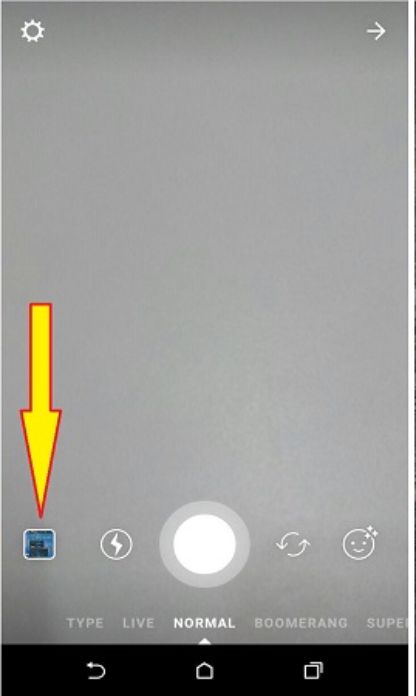
مرحله چهارم: میتوانید روی عکس یا فیلم تغییراتی انجام داده و از گزینههایی که در بالای تصویر وجود دارد استفاده کنید.
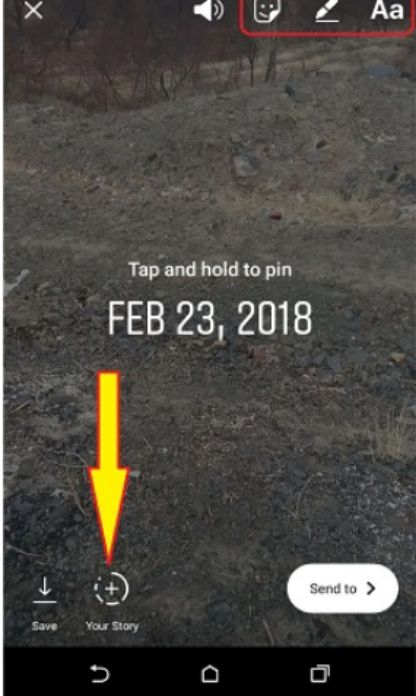
مرحله پنجم: در پایان گزینه Your story را از قسمت پایین و سمت چپ صفحه انتخاب کنید و تصویر انتخابی بهعنوان دومین استوری شما قرار میگیرد به همین ترتیب میتوانید چند استوری در اینستاگرام قرار دهید.
استوری اینستاگرام چند ثانیه است؟
زمانی که شما تصویر و یا ویدئو را استوری میکنید این استوری به مدت ۲۴ ساعت باقی میماند و پس از طی این مدت استوری شما ناپدید میشود. درواقع استوری گذاشتن و قابلیت آن برای رخدادهای مربوط به لحظاتی است که بهتازگی اتفاق افتاده است به همین علت مدتزمان یک شبانهروز برای آن در نظر گرفتهشده است.
پیشنهاد ما: چگونه در اینستاگرام تبلیغ کنیم؟
چگونه در یک استوری چند عکس بگذاریم؟
قبلاً هر کاربر اینستاگرام قادر بود که تنها یک عکس در استوری اینستاگرام خود منتشر کند اما با آپدیت جدید اینستاگرام قابلیتی به آن اضافهشده است که هر کاربری میتواند چند عکس بهصورت همزمان در استوری اینستاگرام خود منتشر کند. این قابلیت بهگونهای است که شما میتوانید ۱۰ عکس و یا فیلم را در استوری منتشر کنید برای این کار کافی است مراحل زیر را طی کنید:
ابتدا مطمئن شوید که از آخرین نسخه اینستاگرام استفاده میکنید و این قابلیت برای شما فعال است در غیر این صورت اینستاگرام خود را آپدیت کرده و آخرین نسخه آن را دانلود کنید.
سپس برنامه اینستاگرام را بازکنید و آیکونی که در بالا و گوشه سمت چپ قرار دارد و شکل دوربین است را انتخاب کنید.
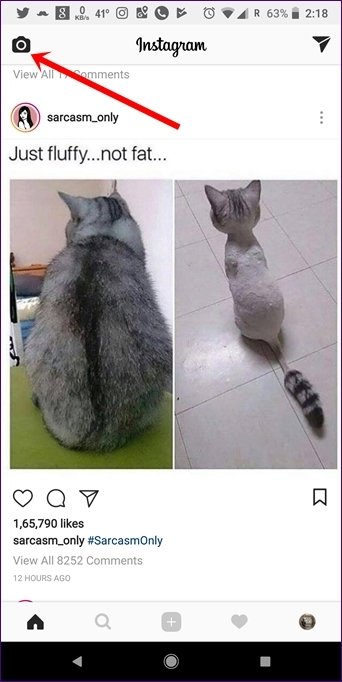
در این قسمت با انتخاب این گزینه صفحه مربوط به استوری باز میشود. در صفحه بازشده روی آیکون گالری که در پایین صفحه قرار دارد کلیک کنید.
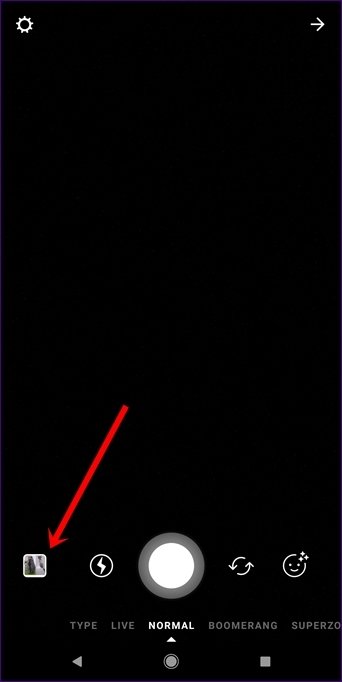
در صفحه بازشده مانند تصویر زیر روی گزینه مربوط به بارگذاری عکسهای چندگانه (select multiple) که در بالای صفحه و سمت راست قرار دارد کلیک کنید. پس از انتخاب این گزینه تصاویر گالری شما نمایش داده میشود. اکنون میتوانید عکسها را به همان ترتیبی که میخواهید در استوری نمایش داده شود انتخاب کنید.
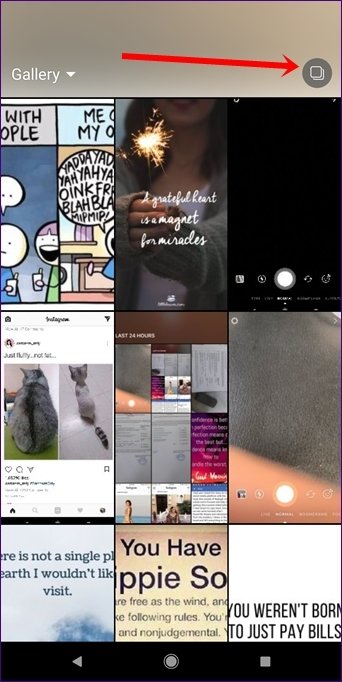
سپس زمانی که عکسها را انتخاب کردید روی دکمه next که در پایین صفحه قرار دارد ضربه بزنید. در این قسمت میتوانید قبل از انتشار تغییراتی مانند کوچک یا بزرگ کردن عکس، گذاشتن متن روی عکس، ادیت روی عکس و …بهصورت جداگانه روی عکسهای انتخابی انجام دهید. پس از پایان مراحل گزینه next را بار دیگر انتخاب کنید
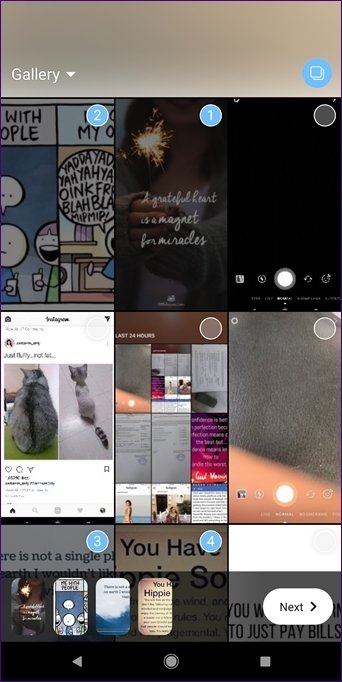
اکنون برای گذاشتن چند عکس کنار هم در استوری اینستاگرام در مرحله آخر گزینه share که در کنار your story قرار دارد را انتخاب کنید تا عکسها بارگذاری شوند.
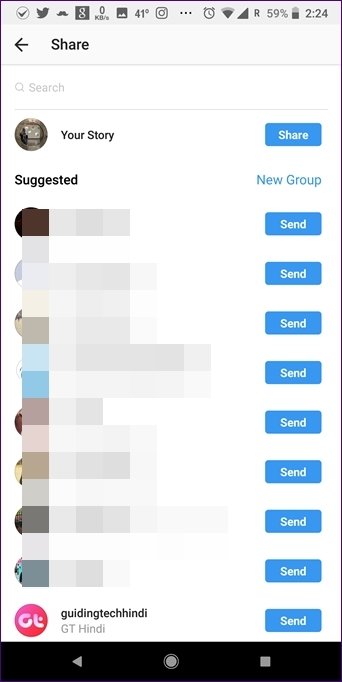
شما میتوانید استوری خود را بهصورت اختصاصی با دوستان خود به اشتراک بگذارید برای این کار گزینه send در کنار نام فرد موردنظر را بزنید.
پیشنهاد ما: ردیابی افراد در اینستاگرام چگونه است؟!
نتیجهگیری:
در این مقاله به آموزش گذاشتن چند عکس در استوری اینستاگرام و همچنین گذاشتن چند استوری بهصورت جداگانه اما پیدرپی پرداختیم. امیدواریم که این آموزش برای شما مفید بوده باشد.
بازدیدها: 2
 ره آموز | کسب و کار اینترنتی آموزش راه اندازی کسب و کار اینترنتی
ره آموز | کسب و کار اینترنتی آموزش راه اندازی کسب و کار اینترنتی


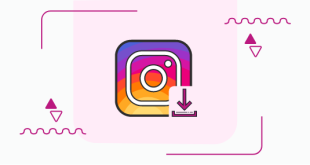


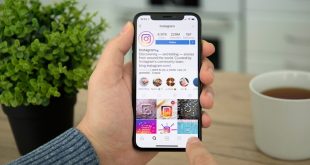
سلام چگونه چند اکانت اینستاگرام داشته باشم
سلام
برای ساختن یک حساب کاربری یا اکانت جدید در شبکه اجتماعی اینستاگرام تنها کافیست مراحل زیر را به ترتیب انجام دهید:
۱. اپلیکیشن اینستاگرام را باز کنید
۲. وارد صفحه اصلی حساب کاربری خود شوید
۳. در سمت راست بالا، بر روی گزینه سه خط افقی ضربه بزنید
۴. در قسمت پایین، گزینه تنظیمات (setting) را مشاهده میکنید
۵. با مراجعه و ورود به قسمت تنظیمات، گزینه آبی رنگ "افزودن حساب کاربری" Add account را بزنید
۶. در این قسمت قادر خواهید بود وارد حساب کاربری دیگر خود شوید
۷. اگر حساب کاربری دیگری ندارید، باید در قسمت پایین صفحه، بر روی گزینه sign up ضربه بزنید
۸. با وارد کردن شماره تلفن همراه یا شماره مجازی آدرس پست الکترونیک (ایمیل) خود، نخستین مرحله ایجاد یک اکانت دوم در اینستاگرام را طی خواهید کرد
۹. در مرحله بعد، ضروری است تا با ورود نام کامل کاربری و گذرواژه، آن را ثبت کرده و به اینستاگرام اجازه دهید با مخاطبان ذخیره شده در گوشی خود آنها را تطابق و یکپارچه سازد.
۱۰. بعد از ساخت و ایجاد یک اکانت جدید، شما قادر خواهید بود عکس پروفایل جدیدی برای آن انتخاب کرده و وارد صفحه اصلی یعنی پستها، استوری ها، تصویر پروفایل و سایر قسمتها شوید و در صورت تمایل، اقدام به ارسال پست و استوری کنید و کاربران و فالوورهای جدیدی را برای اکانت جدید خود فالو کنید.
۱۱. بعد از این، کاربران اینستاگرام میتوانند هر زمان بدون وارد کردن گذرواژه خود، میان دو یا چند حساب کاربری خود سوئیچ کنند و به صورت جداگانه به کار و فعالیتهای موردنظر خود در آن بپردازند.
سلام یه اسم قشنگ میخوام واسه اینستاگرام
سلام مراجعه کنید به بخش محصولات https://rahamoz.com/product/select-name/